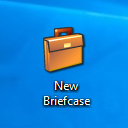Windows 11'de Görev Yöneticisi'nde Arama Kutusu nasıl etkinleştirilir
Microsoft, Görev Yöneticisi'ne bir arama kutusu eklemeye çalışıyor. Doğrudan başlık çubuğunda görünecek, böylece kullanıcı adlarına, geliştiricilerine veya PID'lerine göre işlem ve hizmet aramaya bir tık uzakta olacak. Yeni özellik, Windows 11'de Insider Build 25231'den başlayarak mevcuttur, ancak gizlidir.
Windows 11 ile Görev Yöneticisi yeni bir kullanıcı arayüzüne sahiptir. Sayfalarının her biri artık sık kullanılan seçeneklere daha hızlı erişim için bir mini araç çubuğuna sahiptir. Solda bölümleri olan hamburger menüsü, klasik sekmelerin yerini aldı. Artık karanlık modu destekliyor, vurgu rengini takip ediyor ve özel bir Ayarlar sayfası olarak. Microsoft, Windows 11'in her büyük güncellemesiyle uygulamayı daha da geliştiriyor. Kısa süre önce destek aldı Canlı Çekirdek dökümleri.
Windows 11 Insider Build 25231'de, Görev Yöneticisi ayrıca başlık çubuğunda bir arama kutusu almıştır.
Görev Yöneticisinde Arama Kutusu
Kazanan Ara
PID'ye Göre Arama
Gizli bir özellik olduğundan, etkinleştirmek için açık kaynaklı ViveTool uygulamasını kullanmanız gerekir. Ancak, deneysel ve tamamlanmamış özelliklerin etkinleştirilmesinin uygulama kararlılığını ve kullanıcı deneyimini olumsuz etkileyebileceğini unutmayın. Bunu dikkatlice yapın. Ayrıca, bir şeyler ters giderse çalıştırabileceğiniz bir geri alma komutu da sağlıyoruz.
Aşağıdakileri yapın.
Görev Yöneticisi'nde Arama Kutusunu Etkinleştir
- ViveTool uygulamasını indirin GitHub'dan.
- İndirilen arşivi paketinden çıkarın. c:\ViveTool dosya.
- bir aç Komut istemi veya terminal yönetici olarak. Örneğin. Win + X tuşlarına basın ve Terminal'i (Yönetici) seçin.
- Konsolda, aşağıdaki komutu yazın ve tuşuna basın. Girmek.
c:\vivetool\vivetool /etkinleştir /kimlik: 39420424. - Komut satırının " mesajını gösterdiğinden emin olun.Özellik yapılandırması başarıyla ayarlandı"
- Değişiklikleri uygulamak için bilgisayarınızı yeniden başlatın.
Bitirdiniz!
İşlevleri devre dışı bırakmak istiyorsanız, şu komutu kullanın:
c:\vivetool\vivetool /devre dışı bırak /id: 39420424 /store: her ikisi
Bu değişikliğin bir sonraki güncelleme ile birlikte Windows 11 2022 Güncellemesinde (sürüm 22H2) kullanıma sunulması muhtemeldir, kod adı Moment 2, Şubat-Mart 2023 için planlanmıştır.
Kaynak: FantomOkyanus
Bu makaleyi beğendiyseniz, lütfen aşağıdaki düğmeleri kullanarak paylaşın. Sizden çok şey almayacak ama büyümemize yardımcı olacak. Desteğin için teşekkürler!